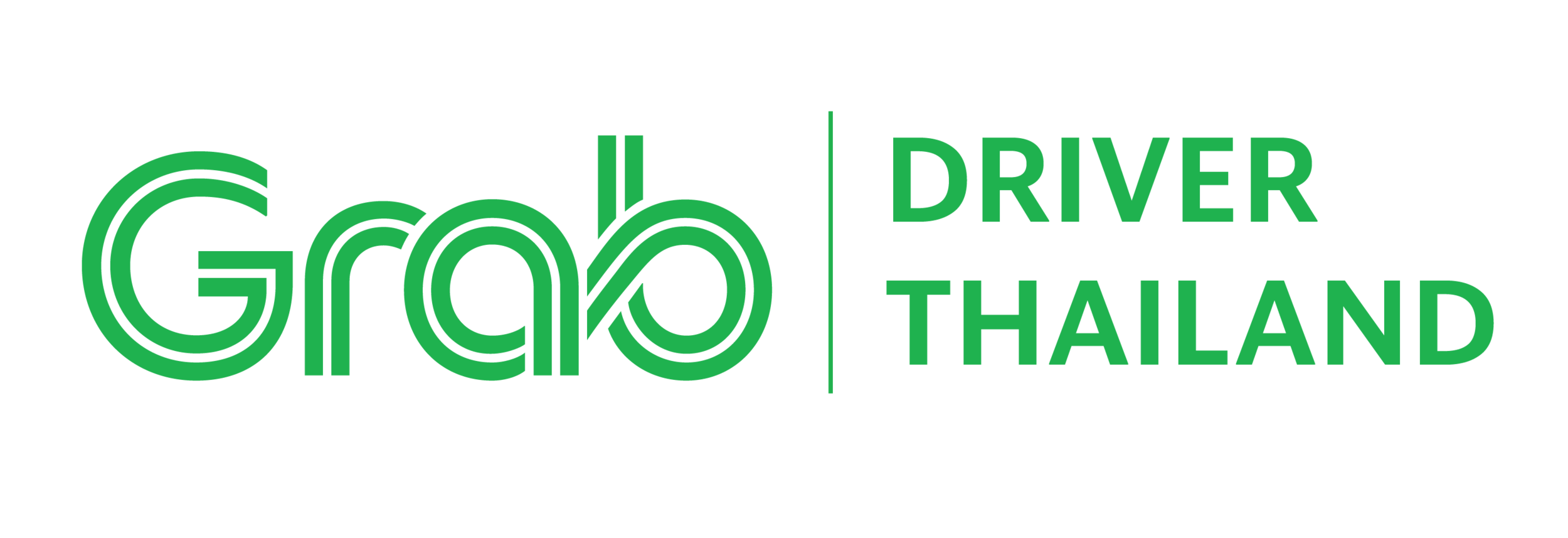ฟังก์ชั่นบนแอปฯ เบื้องต้น
บทนี้จะเป็นเนื้อหาเกี่ยวกับฟังก์ชั่นในแอปฯ เบื้องต้น ที่พาคุณไปทำความรู้จักกับปุ่มต่างๆ และข้อมูลที่จะช่วยให้คุณขับได้อย่างมั่นใจโดยจะมีหัวข้อดังต่อไปนี้
หน้าจองาน
1. ปุ่มเพิกเฉยงาน
พาร์ทเนอร์สามารถกดปุ่มนี้เพื่อปฏิเสธงานที่เข้ามาได้ (การปฏิเสธงานจะทำให้อัตราการรับงานลดลง และอาจส่งผลต่อการได้รับอินเซนทีฟ)
2. ค่าบริการ และวิธีชำระเงิน
พาร์ทเนอร์สามารถดูรายละเอียดรายได้จากส่วนนี้ ซึ่งรายละเอียดที่จะแสดง มีดังนี้
ราคาค่าบริการ
โบนัส
รูปแบบการชำระเงิน (เงินสด/แกร็บเพย์)
(อินเซนทีฟจะไม่แสดงอยู่ในหน้าใบงาน)
3. ประเภทบริการ และโน้ตถึงคนขับ
พาร์ทเนอร์สามารถดูข้อความโน้ตถึงผู้ขับ และดูประเภทงานที่ได้รับว่าเป็นงานประเภทใด เช่น แกร็บแท็กซี่, แกร็บคาร์, แกร็บไบค์, แกร็บเอ็กซ์เพรส, แกร็บฟู้ด ฯลฯ ในกรณีเป็นงานจองล่วงหน้า เวลาการจองจะแสดงอยู่ในส่วนนี้ด้วย
กรณีรับงานแกร็บเอ็กซ์เพรส จำนวนพัสดุที่จะต้องส่งจะแสดงในส่วนนี้ด้วย
กรณีรับงานแกร็บฟู้ด (ร้านค้าทั่วไป) ราคาค่าอาหารที่พาร์ทเนอร์ต้องสำรองจ่ายเงินสด จะแสดงในส่วนนี้ด้วย
กรณีรับงานแกร็บฟู้ด (ร้านแนะนำ) จะไม่แสดงราคาค่าอาหาร เนื่องจากร้านอาหารจะไม่เรียกเก็บเงินสดจากพาร์ทเนอร์
กรณีรับงานแกร็บฟู้ด (ทั้งร้านทั่วไป และร้านแนะนำ) จะไม่แสดงจำนวนรายการอาหารในส่วนนี้ พาร์ทเนอร์จะสามารถดูรายการอาหารได้หลังจากกดรับงานแล้ว
4. จุดรับ-จุดส่ง
พาร์ทเนอร์สามารถดูตำแหน่งต้นทาง และปลายทาง ของงานที่เข้ามาได้ที่ส่วนนี้
5. ปุ่มกดรับงาน
พาร์ทเนอร์สามารถกดรับงานได้ที่ปุ่มนี้ โดยจะมีเวลานับถอยหลัง หากรับงานไม่ทันจะถือว่าเพิกเฉยงาน และส่งผลให้คะแนนการรับงานลดลง (พาร์ทเนอร์สามารถเปิดการรับงานอัตโนมัติ เพื่อป้องกันการกดรับงานไม่ทัน)
การรับ - ส่งผู้โดยสาร
ขั้นตอนการกดรับ-ส่งผู้โดยสาร
1. หลังจากที่กด 'รับงาน' ที่ใบงาน หน้าจอจะนำพาร์ทเนอร์ไปที่หน้าจอแผนที่ไปรับผู้โดยสาร
2. กดปุ่มนำทางด้านขวาบน เพื่อไปยังจุดรับผู้โดยสาร
3. กด 'ฉันมาถึงแล้ว' เมื่อถึงจุดรับที่ผู้โดยสารนัดหมาย โดยระบบจะส่งการแจ้งเตือนให้ผู้โดยสารทราบโดยอัตโนมัติ
4. กด 'รับผู้โดยสาร' เมื่อผู้โดยสารขึ้นรถแล้วเท่านั้น
5. กด 'ส่ง' เมื่อถึงจุดหมายปลายทางที่ผู้โดยสารปักหมุดไว้เท่านั้น
พาร์ทเนอร์สามารถปิด-เปิด-เปลี่ยนประเภทการบริการง่าย ๆ ด้วยตัวเองเพียงทำตามขั้นตอนในรูปด้านล่างสามารถเปิดปิดได้สองแบบด้วยกัน